Kaip nustatyti „iPhone“ garsiakalbį neveikiantį
„IPhone“ garsiakalbio neveikimo problema yra viena išdažniausiai pasitaikančios „iPhone“ problemos. Priešingai populiariems įsitikinimams, ši problema kyla ne vien dėl aparatūros pažeidimų. Žinoma, jei numesite telefoną, garsiakalbiai gali būti pažeisti, todėl jie gali veikti netinkamai. Tačiau kartais šią problemą gali sukelti ir laikinas programinės įrangos gedimas.
Kadangi problemą gali sukelti tiek aparatinės, tiek programinės įrangos problemos, mes surinkome sprendimus, kurie gali padėti išspręsti problemą, neatsižvelgiant į priežastis. Šie sprendimai apima:
1. Pagrindinis gedimų šalinimas
Kaip ir bet kurias kitas problemas, su kuriomis galite susidurti naudodamiesi „iPhone“, prieš pradėdami labiau invazinius sprendimus, galbūt norėsite atlikti pagrindinius trikčių šalinimo būdus.
Pradėkite įsitikinę, kad „iPhone“ nėratylos režimas. Jei jis veikia tyliu režimu, paspauskite mygtuką, kad įrenginys būtų įjungtas į bendrąjį režimą. Tai turėtų pašalinti oranžinę juostelę šalia tylaus režimo mygtuko.
Taip pat galbūt norėsite patikrinti, ar įjungtas skambučio garsumas. Pabandykite padidinti garsumą iki maksimalaus lygio, kad pamatytumėte, ar tai nėra problema.
Jei tai padarysite ir „iPhone“ garsiakalbis vis tiek neveikia, išbandykite šiuos sprendimus;
2. Iš naujo paleiskite „iPhone“
Paleisti iš naujo padės, jei problema yra programinė įrangaproblemą, nes ji atnaujins sistemą tokiu būdu, kuris pašalins kai kurias klaidas, galinčias sukelti problemą. Atlikite šiuos paprastus veiksmus, kad paleistumėte „iPhone“ iš naujo, atsižvelgiant į modelį;
„IPhone X“, „8“ ir „8 Plus“;
- 1 veiksmas: paspauskite ir laikykite miego / budėjimo mygtukus ir vieną iš garsumo mygtukų
- 2 žingsnis: Norėdami išjungti įrenginį, vilkite slankiklį
- 3 žingsnis: Dabar paspauskite ir palaikykite miego / budėjimo mygtuką, kol pasirodys „Apple“ logotipas

„IPhone 7“ ir senesnėms versijoms;
- 1 veiksmas: laikykite nuspaudę miego / budėjimo mygtuką, kol pasirodys slankiklis
- 2 veiksmas: perjunkite slankiklį, kad išjungtumėte įrenginį
- 3 žingsnis: Dabar laikykite miego / budėjimo mygtuką, kol pasirodys „Apple“ logotipas
3. Patikrinkite, ar „iPhone“ neužstrigo ausinių režime
„IPhone“ tūrio neveikimo problema taip pat galiįvyksta, jei „iPhone“ įstrigo ausinių režime. Gali būti, kad paskutinį kartą atjungę ausines nuo lizdo „iPhone“ nesugebėjo atpažinti šio išmetimo.
Tai gali nutikti, kai ausinių lizde kaupiasi dulkės ir šiukšlės. Galite pabandyti jį nuvalyti minkšta sausa šluoste.
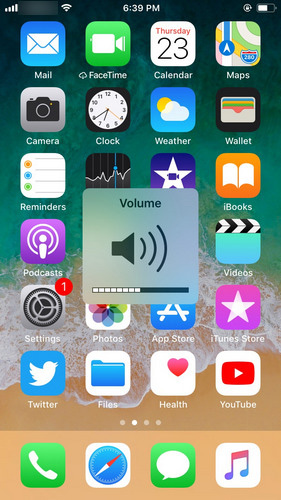
4. Patikrinkite, ar garsas groja kur nors kitur
Jei „iPhone“ prijungėte prie trečiosios šaliesgarsiakalbis ar įrenginys per „AirPlay“ ar „Bluetooth“. Gali būti, kad pamiršote jį išjungti, todėl iš įmontuotų garsiakalbių nesigirdi jokio garso.
Norėdami patikrinti, perbraukite aukštyn pagrindiniame ekrane, kad atidarytumėte valdymo skydelį. Išjunkite „Bluetooth“, jei jis įjungtas.

Be to, bakstelėkite „AirPlay“, kad nustatytumėte, ar yra jo atpažįstamų skruzdžių įrenginių, kurie gali sukelti problemą.

5. Paskambinkite kam nors iš garsiakalbio telefono
Geriausias būdas patikrinti, ar „iPhone“ neturi garsoproblema yra susijusi su aparatine įranga arba programinė įranga - paskambinti kam nors garsiakalbiu. Jei gerai juos girdite, garsiakalbiai nėra pažeisti, tai daugiau su programine įranga susijusi problema.
6. Atnaujinkite „iOS“ programinę įrangą
Jei problema yra susijusi su programine įranga, lengviausias būdas ją išspręsti yra atnaujinti „iOS“ programinę-aparatinę įrangą. Norėdami tai padaryti, eikite į „Nustatymai“> „Bendra“> „Programinės įrangos naujinimas“.
Jei yra atnaujinimas, spustelėkite „Atsisiųsti ir įdiegti“, kad atnaujintumėte programinę-aparatinę įrangą.

7. Atkurkite „iPhone“ „iTunes“
„IPhone“ atkūrimas „iTunes“ yra dar vienas puikus būdas išspręsti „iPhone“ garsiakalbio neveikimo problemą. Atlikite šiuos paprastus veiksmus, kad tai padarytumėte;
1 veiksmas: paleiskite „iTunes“ savo kompiuteryje ir prijunkite „iPhone“ prie kompiuterio naudodami USB laidus.
2 veiksmas: spustelėkite „Santrauka“, tada spustelėkite „Atkurti„ iPhone “.
3 veiksmas: Spustelėkite „Atkurti“, kad patvirtintumėte ir palaikytumėte įrenginį prijungtą per visą procesą.
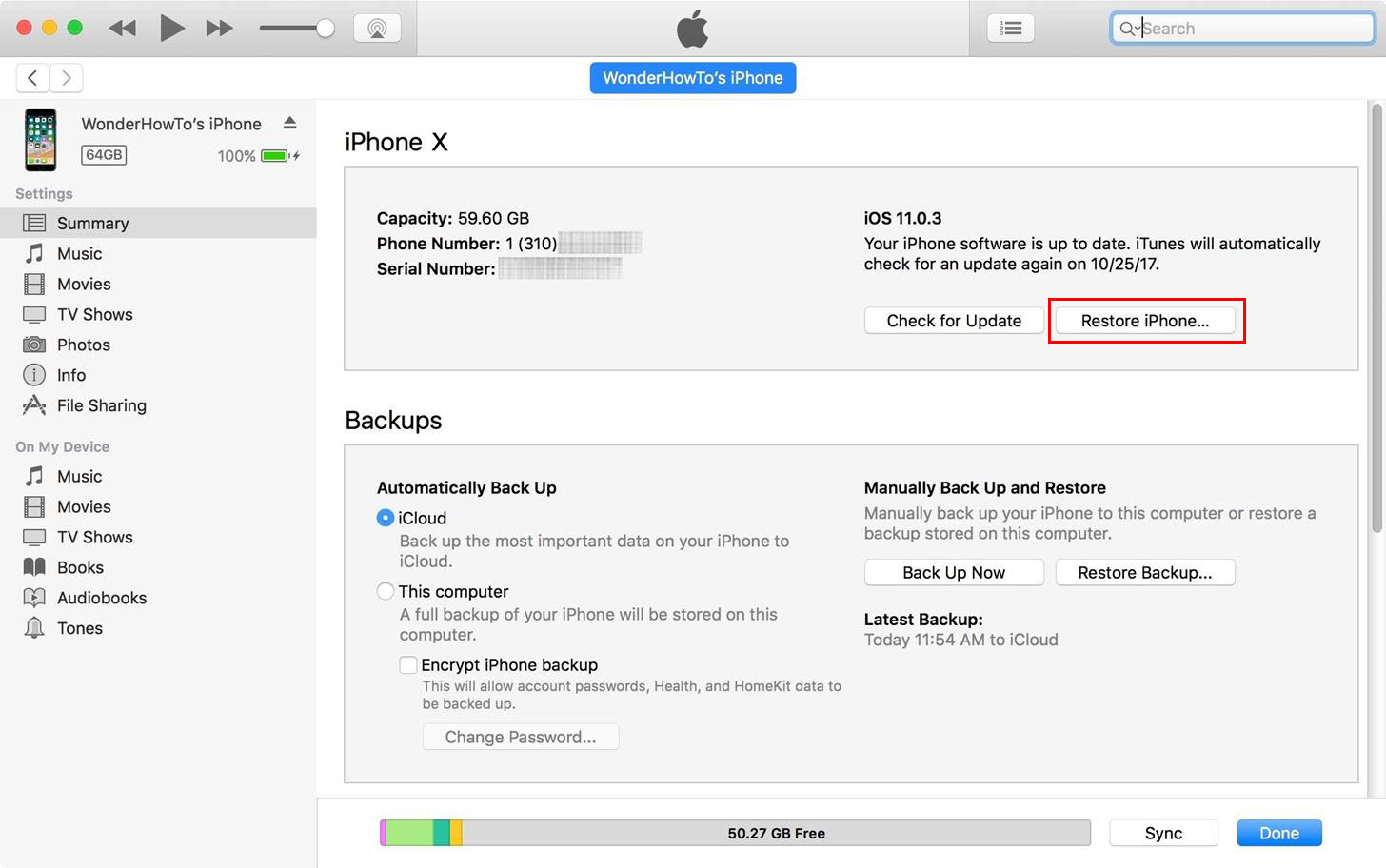
8. Pataisykite „iPhone“ garsiakalbį, kuris neveikia, neprarasdamas duomenų
Jei nepavyksta ištaisyti visų aukščiau pateiktų sprendimųproblemą ir esate tikri, kad garsiakalbis nėra sugadintas, gali tekti pasitelkti „Tenorshare ReiBoot“, trečiosios šalies „iOS“ sistemos atkūrimo programos, kuri gali lengvai išspręsti bet kurią „iOS“ problemą, paslaugas. Tai ypač naudinga taisant „iOS“ įstrigusias problemas, kurios gali būti idealios, jei įrenginys užstrigo ausinių režime.
Norėdami išspręsti šią problemą naudodami „ReiBoot“, atsisiųskite ir įdiekite programą į savo kompiuterį ir atlikite šiuos paprastus veiksmus;
1 veiksmas: paleiskite „ReiBoot“ savo kompiuteryje ir prijunkite „iPhone“ prie kompiuterio naudodami USB laidus. Kai programa atpažins įrenginį, spustelėkite „Sutvarkyti visas„ iOS “problemas“, kad pradėtumėte.

2 veiksmas: spustelėkite „Atsisiųsti“, kad atsisiųstumėte aparatinės įrangos paketą, reikalingą įrenginiui pataisyti.

3 veiksmas: kai atsisiuntimas bus baigtas, spustelėkite „Pradėti taisymą“, kad pradėtumėte taisymo procesą.

Tikimės, kad aukščiau pateikti sprendimai padės jums lengvai išspręsti neveikiančius „iPhone“ garsiakalbius ir vėl įrenginį tinkamai naudoti.









